
Moodle Desktop(多功能Moodle课程管理工具)
v3.8.0 免费版- 软件大小:92.85 MB
- 更新日期:2020-11-23 13:40
- 软件语言:英文
- 软件类别:优化设置
- 软件授权:免费版
- 软件官网:待审核
- 适用平台:WinXP, Win7, Win8, Win10, WinAll
- 软件厂商:

软件介绍 人气软件 下载地址
Moodle Desktop是一款很棒的Moodle课程软件,可用于访问台式机或Surface平板电脑上的Moodle课程,借助Moodle Desktop,用户可以在台式机或Surface平板电脑上体验Moodle应用程序中所有常见的功能;至于移动应用程序,Moodle软件将只能与已设置为允许它的网站一起使用,与Mobile一样,Moodle HQ将每两个月更新一次桌面版本,该计划是Moodle为使正在使用各种操作系统和设备的学生,教育者和其他用户更易于访问在线学习而采取的又一个步骤,使此工具在Windows操作系统中可用也很重要,因为许多用户也在这种环境中学习;提供自定义菜单项,可以将其他项目添加到应用程序主菜单,例如,指向不同成绩册的链接,每个自定义菜单项都应具有以下格式:项文本,链接URL,链接打开方法和语言代码,以竖线字符分隔;app用于链接到该应用程序支持的活动,即几乎所有活动类型,inappbrowser用于链接到应用程序不支持的外部URL或网站功能,该链接将在应用内的浏览器中打开,并覆盖整个屏幕;如果用户添加一个自定义菜单项并保存更改,那么它不会出现在应用程序主菜单中!
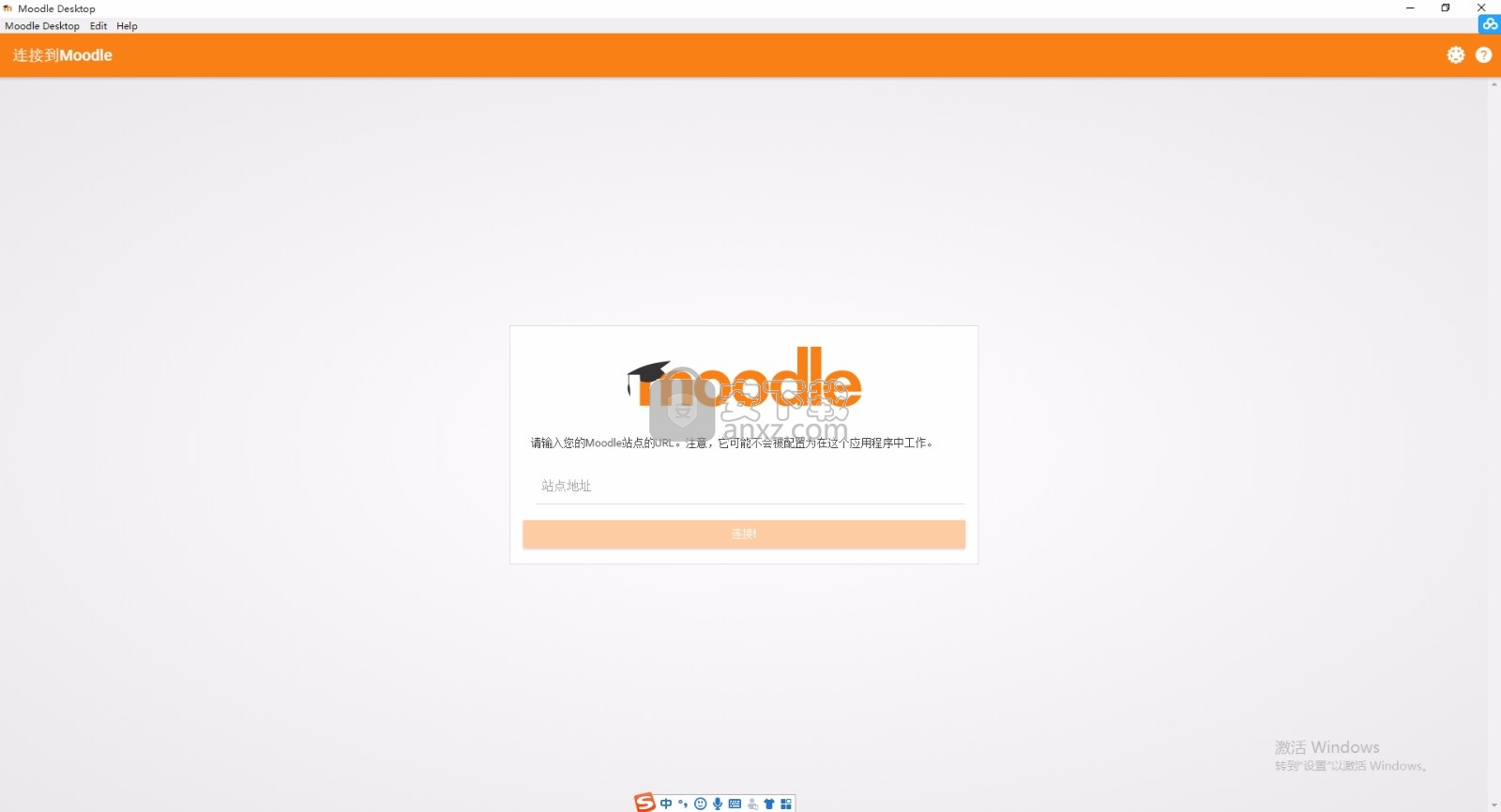
软件功能
查看课程活动并离线下载资料
快速查找并联系您课程或组织中的其他人
尝试测验,在论坛中发贴,播放SCORM软件包,编辑Wiki页面等-离线和离线
从台式机或平板电脑上传图像,音频,视频和其他文件
查看按日期或课程主题过滤的截止日期
接收有关消息,论坛帖子,日历事件和截止日期的即时通知
跟踪您的学习进度或成绩
软件特色
“获取移动应用”链接
在Moodle 3.4及更高版本中,网站每个页面页脚中的获取移动应用程序链接鼓励用户使用该移动应用程序。
可以更改设置应用下载页面,例如,对于使用品牌移动应用的网站。
如果未为该站点启用移动服务,则不会显示获取移动应用程序链接。
为防止显示获取移动应用程序链接,只需从应用程序下载页面设置中删除URL并保存更改。
从您的站点配置应用
重要提示:请注意,您可以自定义功能的类型和数量取决于您的Moodle Apps计划,
在Moodle 3.3及更高版本中,或带有Moodle Mobile附加功能插件
站点管理中的设置使管理员可以配置应用程序。
从Moodle 3.3开始,前往[网站管理]> [行动功能]
在安装了Moodle Mobile附加功能插件的网站中,转到网站管理>插件>本地插件>移动附加功能。
强制注销
将更改站点选项替换为注销,以便用户必须在下次访问时输入其凭据。
这对于自定义移动应用很有用,因为用户没有理由要切换到其他站点。
禁用功能
可以通过删除不需要的功能来简化移动应用程序。
由于您的网站未启用某些项目,因此该项目可能已不可用。
Moodle Desktop现在可用于:
适用于台式机的Windows:Windows 7和更高版本(不支持AMR)
适用于平板电脑的Windows:带有“ Windows周年更新”的Windows 10
macOS:支持的最低macOS版本是macOS 10.9
Linux:Ubuntu 12.04,Fedora 21和Debian 8及更高版本
使用教程
用户可以直接通过此网站下载对应的安装包,然后即可进行解压,双击程序即可将其打开
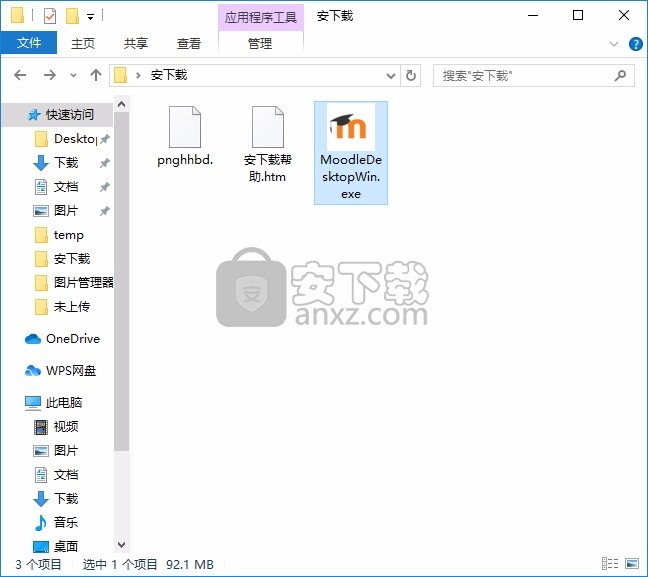
双击后,即可弹出对应的用户界面,整个用户界面的功能模块分布非常清晰
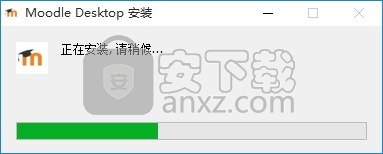
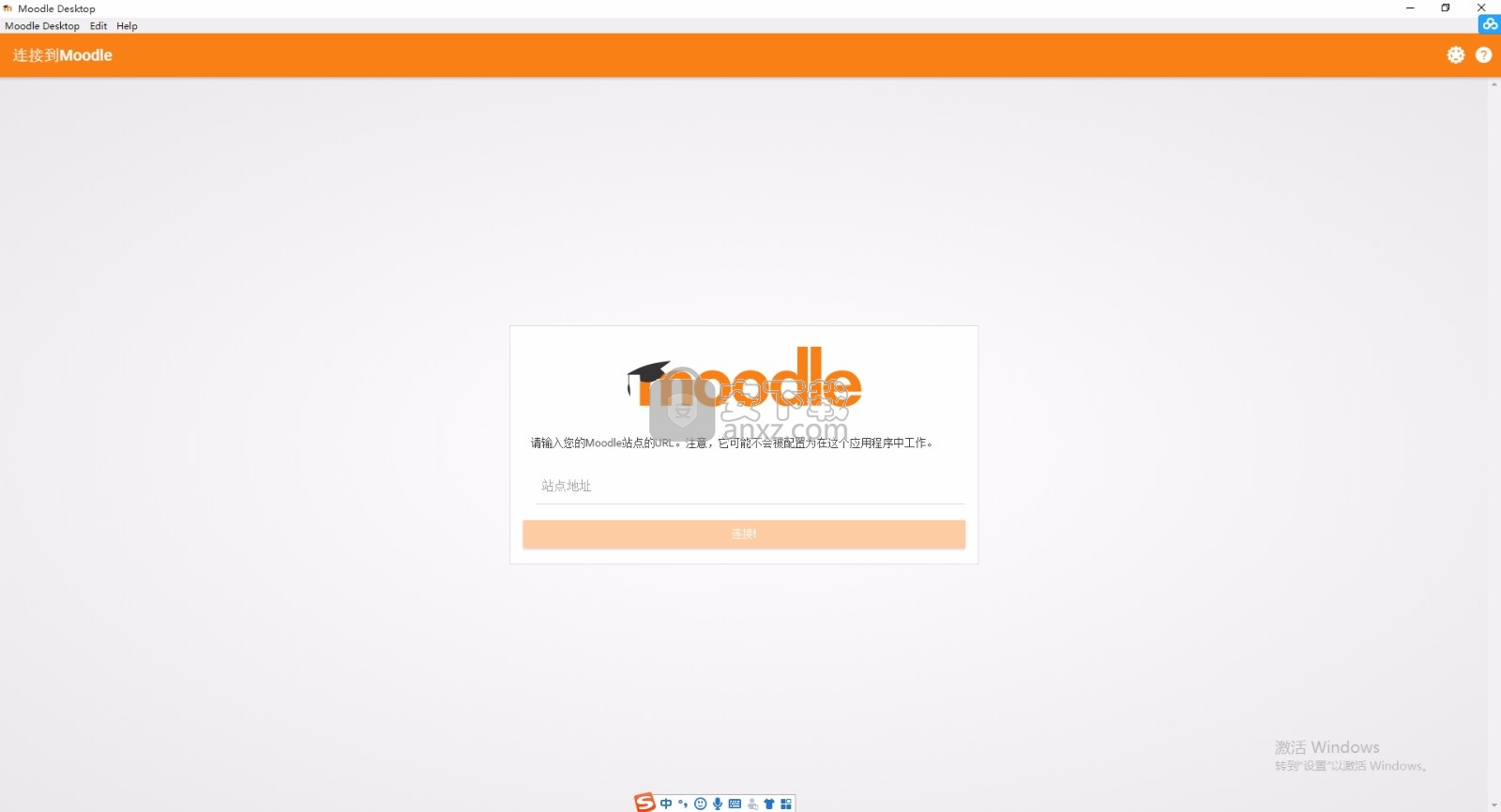
在您的网站上启用移动服务
您的网站需要启用移动访问权限,以便用户可以使用移动应用程序。
对于使用https的站点,默认情况下在Moodle 3.0及更高版本的新安装中启用移动访问。
对于http网站,管理员可以按以下方式启用移动访问:
在网站管理>移动应用>移动设置中,选中“为移动设备启用网络服务”复选框
单击按钮保存更改。
如果您的站点使用SSL证书,则它必须是受信任的证书。出于安全原因,该应用程序不适用于自签名证书。
请通过以下网址验证您的证书是否有效:https : //www.geocerts.com/ssl_checker(您应该不会看到任何警告)。
如果您的站点的/ login目录受保护(使用Shibboleth身份验证方法时经常执行),则必须启用对login / token.php脚本的访问。
框架嵌入
如果您的站点使用reCaptcha,Vimeo视频或自定义菜单项(如下所述),则必须启用管理设置“允许框架嵌入”(allowframembedding)。请注意,自Moodle 3.7起,这不是必需的
您的站点位于代理,负载均衡器或复杂的网络基础结构之后吗?
在这种情况下,您可能需要在“站点管理”>“管理”>“服务器”>“ HTTP”中配置“忽略服务器代理”设置
在Moodle Apps门户上注册您的网站
我们强烈建议您在Moodle Apps门户上免费注册您的网站
您将能够检索统计信息,例如接收推送通知的活动用户设备的数量,并升级到Pro / Premium计划以享受专有功能。
在Moodle应用网站查找器中列出您的网站
Moodle应用程序站点查找器使用户可以通过输入名称轻松地找到其Moodle网站(无需输入站点URL)
如何在Moodle应用程序网站查找器中列出我的网站?
如果出现以下情况,您的网站将自动在网站搜索器中列出:
您的网站已注册并通过注册网站上的链接列出,并且拥有500多个移动用户,并且您使用Moodle应用已超过一年
您可以按照以下步骤安排在网站搜索器中列出您的网站:
如果您的网站由Moodle合作伙伴托管,请与他们联系以请求列出您的网站。
如果您有MoodleCloud网站,请登录Moodle Apps Portal,在该网站上您会找到一个列出您的网站的选项。
否则,要在站点查找器中列出您的站点,您需要从Moodle Apps Portal购买Pro或Premium Moodle应用程序订阅。
我不想在Moodle应用程序网站查找器中列出我的网站。如何删除?
您可以按照以下步骤从站点查找器中删除站点:
登录到Moodle Apps门户。(如果您还没有帐户,则可以免费创建一个帐户。)
转到“应用程序自定义”->“站点列表”,然后取消选中“可见”选项,然后保存更改。
您的网站将立即从网站查找器中删除。
或者,您可以通过更新站点注册从站点查找器中删除站点:
以管理员身份登录到您的Moodle网站,然后转到“网站管理”->注册。
将“站点列表”更改为“不列出我的站点”或“仅显示我的站点名称”。
然后,您的网站将在24小时内从网站查找器中删除。
手机认证
如果您的站点使用SSO身份验证方法(CAS,Shibboleth,LDAP SSO,OAuth ...),则通过浏览器窗口或嵌入式浏览器在站点的“移动身份验证”中选择“登录类型”(typeoflogin)行政。(此设置是通过Moodle Mobile附加功能插件为较早的Moodle 3.2之前的站点提供的。)
选项“浏览器窗口”和“嵌入式浏览器”非常相似。唯一的区别是,当重定向用户以在网站中输入其凭据时,该网站将在设备的默认浏览器中打开(对于浏览器窗口),或者该网站将“嵌入”在移动应用程序中(对于嵌入式浏览器)打开。在嵌入式浏览器中,用户体验会更好,但是并非所有身份验证插件都可以在嵌入式浏览器中运行(例如,如果需要JavaScript弹出窗口,则必须使用“浏览器窗口”)。管理员应检查这两个选项是否都有效,如果可以,请选择“嵌入式浏览器”。
如果您使用的是Google OAuth,则必须使用“浏览器窗口”方法,因为Google最近阻止了通过“嵌入式浏览器”进行的身份验证。
如果您的组织使用自定义品牌应用,并且“登录类型”设置为“通过浏览器窗口”或“通过嵌入式浏览器”,则可以设置URL方案(forcedurlscheme)。这将导致仅自定义品牌的应用程序可用于该网站:官方Moodle Mobile应用程序将无法使用。
自定义您的应用主题
该应用程序还可以从Moodle网站检索您的自定义样式。由于该应用是HTML5应用,因此您可以安全地应用任何CSS,CSS2和CSS3样式。
转到管理>网站管理>移动应用>移动外观,然后在mobilecssurl字段中输入指向包含您的自定义样式的CSS文件的有效URL。
CSS应该放在您的Moodle安装中(在您的自定义主题中或在本地插件中)。
用户登录到应用程序后,会定期检索用于应用自定义样式的远程CSS文件。
请注意,用户第一次打开应用程序时,将看到默认的“橙色”样式。用户在应用程序中添加网站后,将应用您的自定义样式。
适用于旧Moodle网站的Moodle Mobile附加功能插件
对于旧的Moodle网站,建议安装Moodle Mobile附加功能插件。
通知事项
您可能会发现它们很烦人,但推送通知可以使您和您的用户随时了解和更新有关该应用程序的所有信息。Moodle仅发送有用和重要的通知,例如新功能或服务中断。
启用推送通知很容易!管理员可以通过将他们的Moodle网站连接到免费的Notifications服务器(仅适用于已注册的Moodle网站)来启用它。
可以通过站点管理>插件>消息输出>管理消息输出来获取访问密钥。然后,通过单击“移动设备”设置的链接,在下一页上选择“请求访问密钥”。
应用横幅
应用横幅广告可让您的用户知道该网站有可用的移动应用。仅在使用移动浏览器访问网站时显示应用横幅。
从Moodle 3.3开始,支持Android和iOS的应用横幅。
应用横幅广告默认情况下处于禁用状态。可以在站点管理的“移动外观”中启用它们。
如果您使用的是自定义移动应用,则需要提供iOS和Android应用的唯一标识符;如果您使用的是Moodle Mobile应用,则该设置可能保留为默认设置。
请注意以下几点:
仅当使用Safari浏览器访问网站时,才会显示iOS设备(iPhone,iPad或iPod)的应用横幅
仅在最近的Chrome浏览器版本中以及未安装该应用程序时,才会显示Android设备的应用程序横幅。还要注意,Chrome使用了一种互动式试探法,该试探法仅在某些条件下显示横幅,例如与网站的交互,上一次与之互动等。您可以通过禁用以下特殊的chrome标志来删除参与度限制检查:chrome: // flags /#bypass-app-banner-engagement-checks
使用说明
在Moodle中,老师负责自己课程中的材料。
他们通常还管理注册,并且能够更改课程页面的布局。
课程是Moodle网站上的一个空间,教师可以在其中为学生添加学习材料。一位老师可能有多门课程,一门课程可能包括多于一位老师和多于一组学习者。
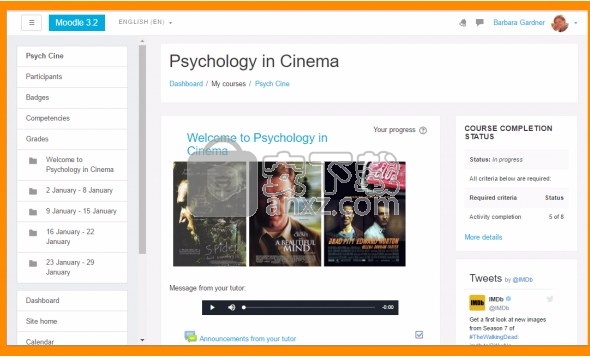
一门课程可以通过多种方式或“格式”来显示其材料,例如在每周部分或命名主题部分中。
您可以一次显示所有部分,也可以一次显示一个部分。
通过打开编辑并单击部分名称下方的配置图标,可以重命名课程部分。
也可以通过拖放来移动节,也可以通过单击底部的+或-来添加或删除节。
您还可以根据您的主题,在中央学习区域的右侧,左侧或两侧添加被称为“块”的元素。
请记住,块不会显示在Moodle Mobile应用中,因此,请仔细考虑您真正需要哪些块。
老师有几种注册方法,可用的再次取决于站点管理员。
管理员可以自动将学生注册为课程,或者老师可以让学生自行注册。
根据使用的主题,可以通过单击导航抽屉链接“参加者”中的齿轮菜单或通过单击“课程”管理块中“用户”链接中的“已注册用户”来完成此操作。
如果启用了“自助注册”,则可以设置一个注册密钥,这样只有具有该密钥的学生才能进入。
屏幕录像“向学习者提供课程访问权”提供了有关课程注册的更多信息。
如果您的课程看起来与众不同,请在注册学习者上观看此早期的截屏视频。
等级
每门课程都有自己的成绩簿,可以记录作业,测验,同伴评估工作坊
分支课程,SCORM活动和LTI学习资源中的分数。
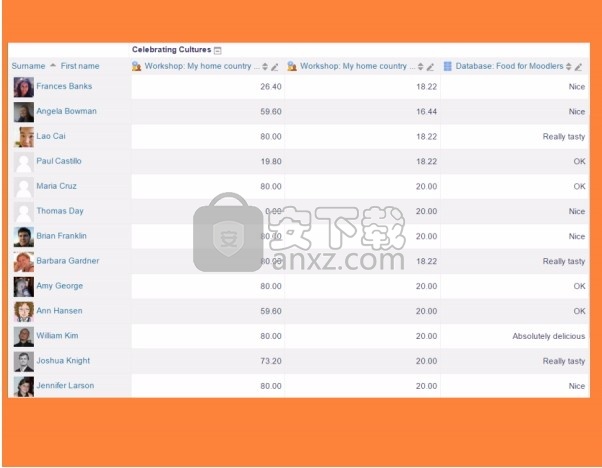
其他活动(例如论坛,数据库和词汇表)可以启用评级,这些评级也将反映在成绩簿中。
可以从“课程管理”>“成绩”>“设置”>“类别和项目”手动创建成绩项目,也可以导入和导出成绩。
追踪进度
如果已为站点启用完成跟踪,然后在“课程管理”>“编辑设置”中,您可以在活动设置中设置完成条件。
一个复选框将出现在活动旁边,并且可以允许学生手动对其打勾,或者在满足该特定活动的条件后将显示勾号。
此功能可以与课程完成结合使用,以便在完成某些活动和/或获得分数后,将课程本身标记为已完成。
也可以手动或根据结业标准发布徽章,以充当激励者并记录课程进度。
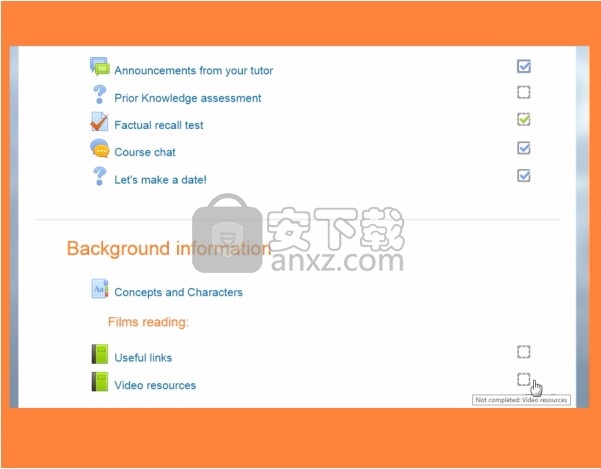
限制访问
可以将课程设置为始终向所有人显示所有内容,也可以是非常严格的课程
可以在某些时间,某些组或在先前任务中的表现来显示某些项目。
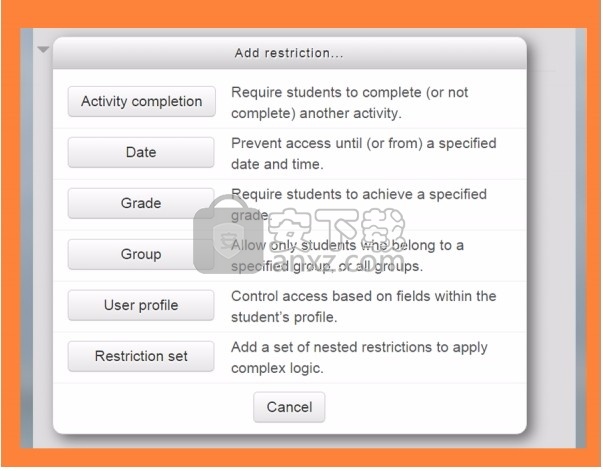
打开编辑后,可以使用“隐藏”图标手动隐藏课程项目和部分。
如果限制访问已被管理员启用再限制访问将在每场活动和资源显示,让您选择如何以及何时该项目将被揭示,以及是否完全隐藏或显示它灰色的条件访问。
人气软件
-

系统清理优化工具 Glary Utilities Pro 17.9 MB
/简体中文 -

Windows10版本一键转换 0.75 MB
/简体中文 -

Lenovo Vantage(多功能联想电脑系统优化与管理套件) 175.85 MB
/英文 -

ExitLag(网络连接与服务器连接优化器) 16.85 MB
/英文 -

系统服务一键通 0.08 MB
/简体中文 -

AVG TuneUp 2019(系统优化软件) 58.6 MB
/简体中文 -

Ashampoo WinOptimizer 17.9 MB
/简体中文 -

LG True Color Pro(多功能显示屏色彩校准工具) 118.85 MB
/英文 -

ASUS Fan Xpert(华硕风扇转速调节工具) 156.85 MB
/英文 -

优化清理工具 Wise Care 365 Pro 11.4 MB
/简体中文


 图吧工具箱 v2024.05
图吧工具箱 v2024.05  Premium Booster(系统优化工具) v3.6
Premium Booster(系统优化工具) v3.6  TweakBit PCSuite(电脑系统清理) v10.0.20.0
TweakBit PCSuite(电脑系统清理) v10.0.20.0 











